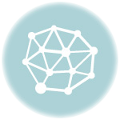さあて、
『デジタル映像表現技法応用』の第3回目です。
今日は3Dトラッキングをやります。
その前に前回やった2Dトラッキング 2DTrackingの補足としてマスクトラッカーを紹介します。
マスクトラッカー
マスクトラッカーはマスクパスで描かれた映像上のパスに対して行われ、マスクしたい物体をパスとしてトラック(追跡)します。前回教えたマスクパスを手動でキーフレームを打っていくよりも自動化することができます。ただし全てに万能ではないので、手動で修正する必要もあるので注意してください。
マスクを選択して”右マウスボタン”で「マスクをトラック」
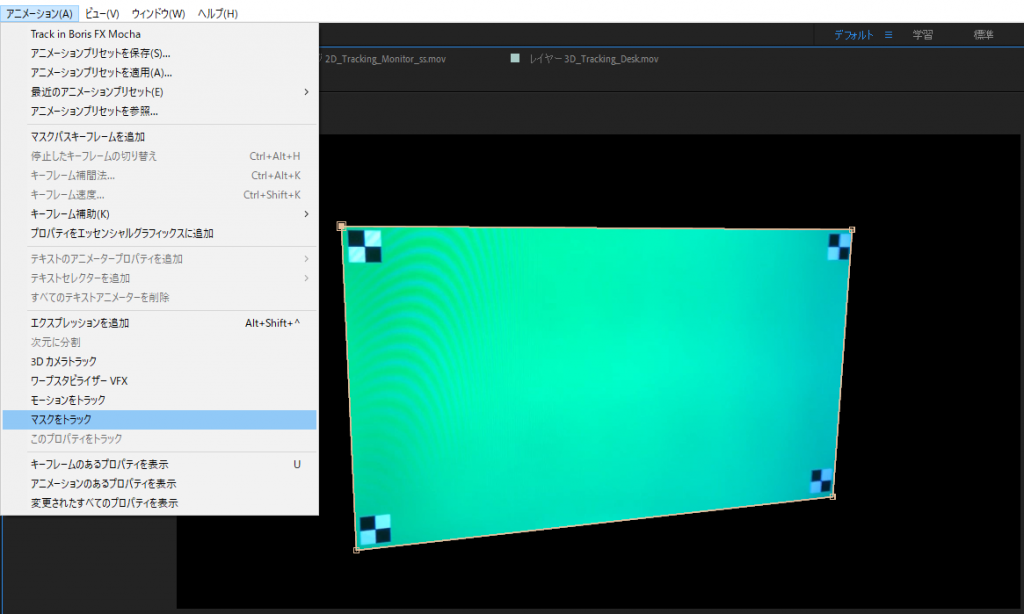
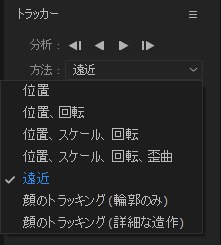
自分でもいろいろと試してみてください。
今日は『トラッキングを考える』の後編、
AfterEffectsの3Dトラッキング = カメラマッチムーブ をやってみましょう!
本日作るムービーはこれ、
トラッカーウィンドウがマスクトラッカーに変わります
ワイモバイル ワイモバ学割
メイキング
これ実は芦田愛菜ちゃんや出川哲郎の”グルグルほっぺ”や”ヒゲ”は後で合成しています。
実際に”グルグルほっぺ”や”ヒゲ”を張り付けてみましょう!
まずは、用意されたフッテージに張り付けてみましょう!どうやりますか?
私のフッテージでやってみましょうか。。。
3Dトラッキングを使ってみてください。素材は用意してあります。
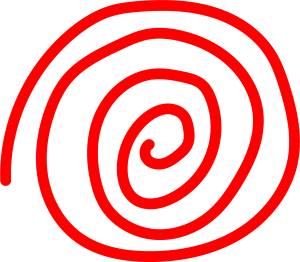
![]()
そして時間があったら、自分で撮影から合成までをやってみましょう!
自分でプランして、自分で制作すること。
そして、自分でワークフロー、作業時間を考えること。
いつものように、WORKの中に提出してください。
クラウドのデータはこちらです。
3Dトラッキング=カメラマッチムーブ
動画プレーヤー
動画プレーヤー
手順としては
1 フッテージのトリミング(使いどころ)
2 コンポジションの作成
3 3Dカメラトラッキングの起動(解析処理)
4 3Dレイヤーテキストや3D平面レイヤーの配置
ちょっと難しく思うかもしれませんが、一緒にやってみましょう!
フッテージをトリミングして使いどころを決めてください。
コンポジションを作成して、
『アニメーション/3Dトラック』を選択します。
自動的に、分析が始まります。
分析が終わると、細かいサンプリングポイントが現れます。これが3D座標の解析結果です。
任意の3点を選ぶと的のようなものが出てきます。ここに「テキスト」や「平面」を作っていきます。
今回は「テキスト」を作りましょう。『テキストとカメラを作成』を選びます。
文字を書いていきましょう。出来上がりです。 簡単!
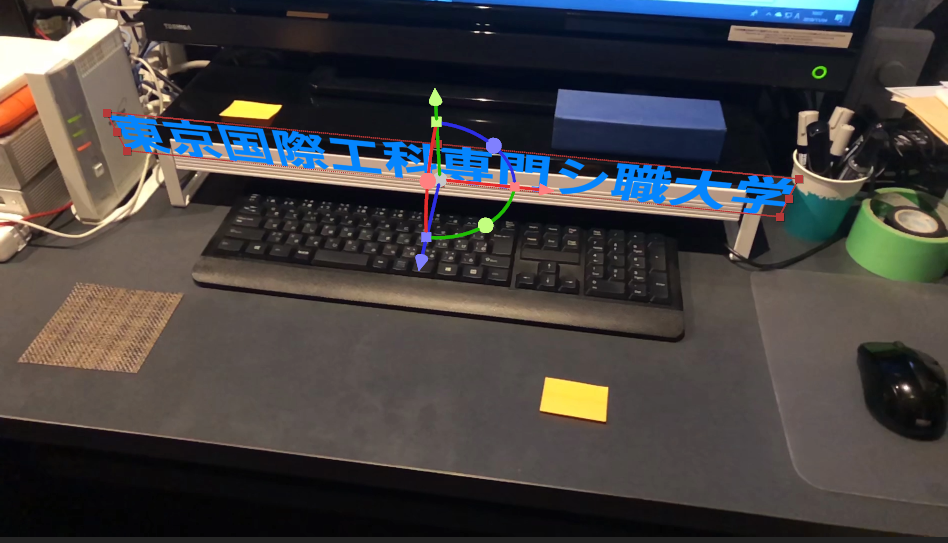
もうひとつ、今度は「平面を作成」して写真の素材と置き換えてみましょう。
写真素材は次の素材です。
先ほどのムービー上で今度は付箋の場所に「平面を作成」してみてください。
素材フッテージの差し替え(便利な機能)
写真を読み込んで、平面と写真を差し替えます。差し替える時に「Alt」キーを押したまま、差し替えてください。
時間があったら、もうひとつ マネキンチャレンジのフッテージでも挑戦してみてください。
動画プレーヤー
さあ、今日はここまで。お疲れさまでした。
C4Dの中で簡単な3Dテキストやプリミティブモデルを作って配置し影を落としてみましょう。それらの素材をマルチパスで書き出すことで
AfterEffectsにマルチパスの素材として受け渡すことが可能になります。
このマルチパスというレンダリングの書き出し方法は、MAYAでも同じです。また、C4DからFBXフォーマットで再度書き出すことで、3Dのシーンデータを
MAYAに持ち込むことも可能になるのです。
マルチパスはCGソフトとしては非常に便利な機能です。
特にC4Dでは、マルチパス、オブジェクトバッファを早い時期から取り入れたユニークなソフトです。
ぜひ、その概念を理解しておいてください。
MAYAにも同じ機能がありますので、そちらもぜひ覚えておいてください。(今回はやりません)
Cinema4D Lite
After EffectsにはCinema4Dというドイツ製のCG総合ソフトのLite版がバンドルされています。
Cinema4Dは非常に高速でクオリティーの高いCGソフトで業界でも建築やモーショングラフィックスの世界では多く使われています。
Cinema4D Lite版は一部機能は制限されていますが、それでも使い方を知れば十分に面白い表現が可能です。
CINEMA 4Dアカデミックサイト – MAXONは、学生・教員のクリエイティブを応援…
AfterEffects と Cinema4Dとの連携作業
3Dトラッキング自体も面白いと思いますが、3DCGとの連携によって表現が広がります。また、マッチムーブだけではなく、簡単なCGオブジェクトを使用しても面白い表現が可能になります。ぜひ試してみてください。